Одним из нужных устройств в умном доме является камера, она поможет реализовать разные сценарии наблюдения и упростит срабатывание некоторых автоматизаций.
В статье расскажем, какие камеры можно подключить к умному дому, как связать устройства с Алисой и настроить полезные автоматизации.
В чем польза в России

💜 Простая система видеонаблюдения. Это гораздо дешевле, чем заказывать проектирование системы наблюдения у стороннего интегратора. Можно обойтись парой камер и настроить все самостоятельно.
💜 Может записывать происходящее в подъезде. Узнаете, кто приходил во время вашего отсутствия, как ведут себя соседи по площадке или кто ворует чужую почту.
💜 Помогает приглядывать за детьми или родственниками. Удобный способ обезопасить малышей или пожилых бабушек и дедушек. Не нужно каждый раз звонить им, чтобы узнать чем они занимаются, при необходимости можно убедиться, что все в порядке через камеру.
💜 Можно проверять, как дела у питомцев. Если уезжаете на выходные или в отпуск, можно присматривать за котом или собакой.
💜 Сможете настраивать полезные сценарии в доме. Большинство камер могут работать в качестве датчика движения и выступать триггером для включения автоматизаций.
Какую камеру лучше купить
Разработчики регулярно расширяют перечень поддерживаемых устройств, которые можно подключить к умному дому Яндекса. Собрали несколько вариантов в разных ценовых диапазонах.

IP-камера Qtech Ростелеком WiFi QVC-IPC-136W
Одна из самых доступных камер на рынке. Разрешение видео – 1280×720 пикселей при 25 кадрах в секунду. Угол обзора 94° по ширине и высоте.
Есть ИК-подсветка для съемки в темноте и датчик движения, который можно использовать для срабатывания автоматизации.
Камеру можно размещать только в помещении, подключается к умному дому по Wi-Fi 2,4 ГГц.
Стоит такая камера 1 899 руб.

Видеокамера Tuya Wi-Fi HD 360
Камера известного китайского бренда, который работает с многими распространенными системами управления умным домом. Снимает картинку в разрешении 1080P 15 кадров в секунду.
Есть поворотное крепление, угол обзора 105°. Камера поддерживает ночную съемку, подключается по Wi-Fi 2,4 ГГц и поставляется с адаптером питания.
🛒 Устройство стоит 2 474 руб.

Видеокамера Optimus IP-S042.1
Эта камера снимает в разрешении 1920х1080 при 25 кадрах в секунду и оснащена мощными ИК-диодами для ночной съемки. Может различать объекты в темноте на расстоянии до 30 метров.
Класс пыле-влагозащиты корпуса IP-66, крепление позволяет настроить нужный угол обзора.
🛒 Камера стоит 5 813 руб.

Камера хаб Aqara Camera Hub G2H
Одна из самых доступных камер с поддержкой HomeKit, мы уже подробно рассматривали ее в отдельном обзоре.
Снимает в разрешении 1080р с частотой 30 кадров/с. Максимальный угол обзора 146°, дальность ИК-подсветки 4 метра.
Камера может подключаться к умному дому по Wi-Fi и выступает в роли ZigBee-хаба для датчиков и сенсоров.
🛒 Камера обойдется в 6 980 руб.

Камера видеонаблюдения IP Hiwatch DS-I458Z
Купольная камера с креплением на потолок снимает в разрешении 2560×1440 с частотой 20 кадров в секунду. Угол обзора по горизонтали 95.9°, и 50° по вертикали. Дальность ИК-подсветки 30 метров.
🛒 Камера обойдется в 11 603 руб.
Полный перечень совместимых камер и других умных устройств с умным домом Яндекса смотрите здесь.
Как правильно установить камеру
Здесь все зависит от выбранной модели, помещения и задач, которые будете решать при помощи камеры. Есть общие рекомендации по установке камеры в умном доме.
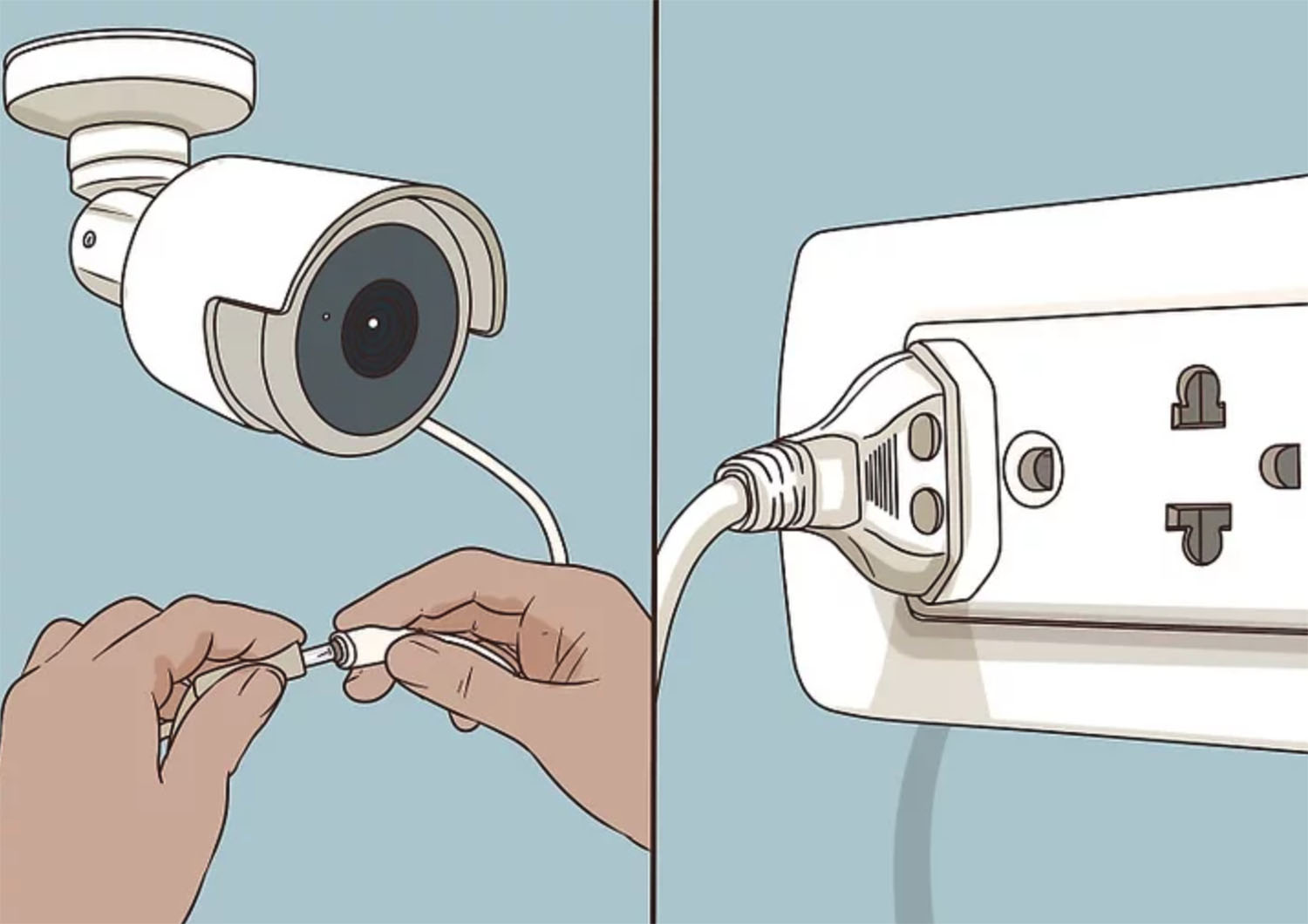
▶ Убедитесь, что получится провести питание к камере. Некоторые модели смогут работать от PowerBank, но это история на случай отпуска или отъезда на выходные. Когда камера нужна на постоянной основе, без розетки поблизости не обойтись.
▶ Не нарушайте чужое личное пространство. У себя в квартире можно установить камеру где угодно, а вот если крепите устройство в подъезде или во дворе, нужно тщательно выбрать место. В поле зрения не должны попадать помещения соседей при открытых дверях или окнах или чужой двор.

▶ Оцените угол захвата камеры. Может оказаться, что в объектив не попадут все нужные объекты, двери, окна или комната целиком. Чаще всего камеру устанавливают в углу комнаты, чтобы обеспечить максимальную зону покрытия.
▶ Проверьте работу Wi-Fi. Чтобы камера транслировала видео и работала с умным домом, она должна ловить сигнал Wi-Fi. Удаленность от роутера и большое количество стен на пути к нему могут стать преградой.
Когда выбрали подходящее место и убедились, что камера ловит сеть, захватывает нужные объекты и не подглядывает за соседями, можете крепить устройство.
Как подключить к умному дому
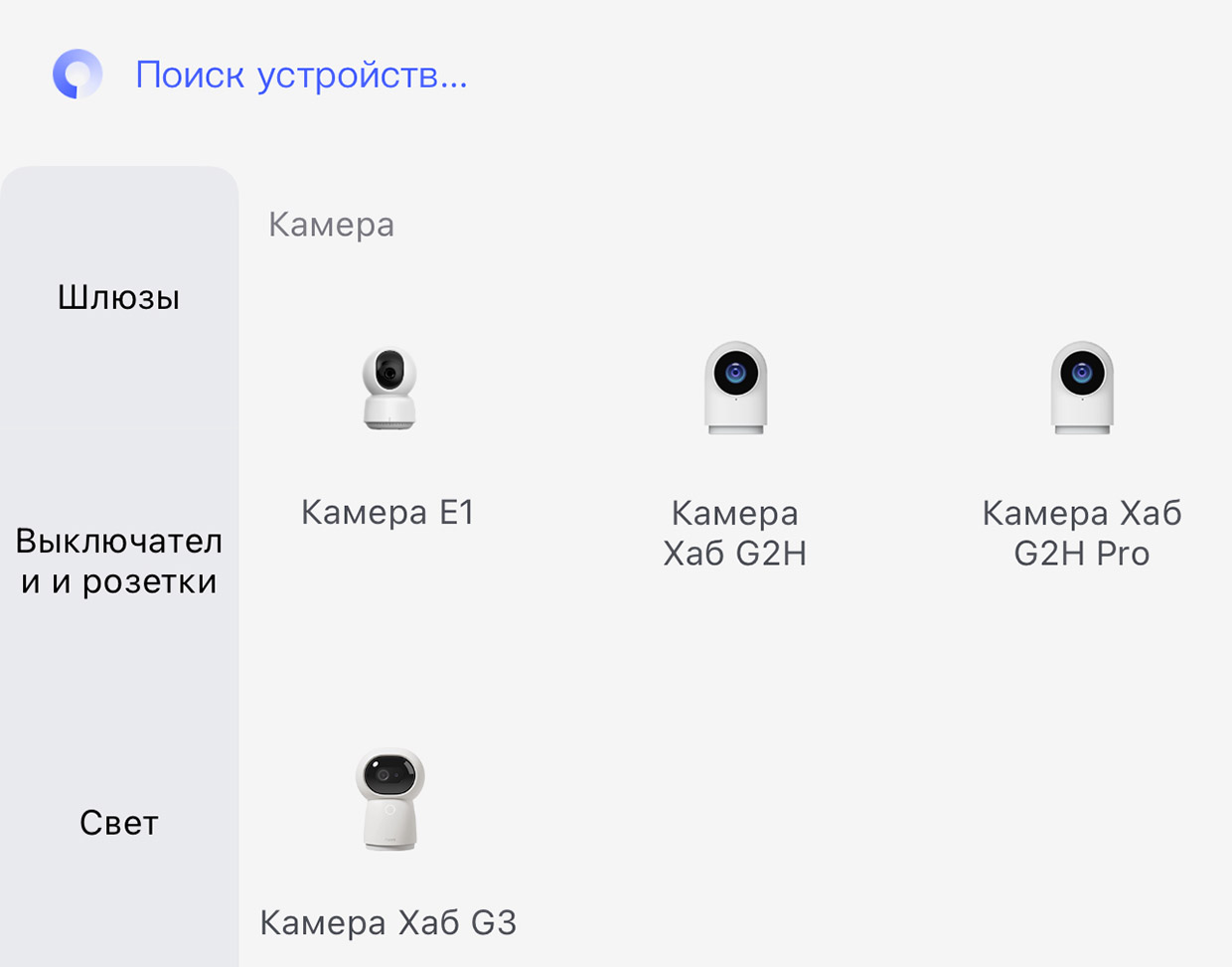
В большинстве случаев все делается по такому сценарию:
1. Подключите камеру в приложении производителя. Если нужно настройте гаджет и обновите ПО.
2. В приложении Дом с Алисой добавьте навык, чтобы связать аккаунт с учеткой камеры и следуйте инструкциям на экране. Вот самые распространенные навыки:
▶ Aqara
▶ Digma
▶ Samsung
▶ Tuya
▶ Xiaomi
3. После сопряжения учеток найдите камеру в списке и добавьте умный дом Яндекса.
4. Устройство отобразится на главном экране приложения.
Какие команды и сценарии рекомендую
В большинстве случаев будет доступно базовое управление камерой при помощи Алисы. Это может быть включение и отключение гаджета, проверка статуса и отображение видео. Последняя команда будет доступна, если используете телевизор с Алисой, ТВ с подключенным Яндекс Модулем или Станцию Макс.
Команды для камеры в умном доме:
![]() Алиса, включи камеру в коридоре
Алиса, включи камеру в коридоре
![]() Алиса, выключи камеру в кухне
Алиса, выключи камеру в кухне
![]() Алиса, что происходит в детской?
Алиса, что происходит в детской?
![]() Алиса, вернись в главное меню
Алиса, вернись в главное меню
Сценарии:

🤖 Включение света в комнате по датчику движения. Нужна камера с датчиком движения, он есть во многих актуальных моделях, а еще умный выключатель, реле или лампочка.
◆ если камера замечает движение, включить свет в комнате.
🤖 Ночная подсветка. Можно настроить, если есть умная лампочка или светильник с регулировкой яркости.
◆ если камера замечает движение с 23:00 до 6:00, включить свет в коридоре с яркостью 20%.
🤖 Выключение света, когда все ушли. Здесь тоже нужна камера с датчиком движения и любое умное устройство для выключения света.
◆ если камера не замечает движение больше минуты, выключить свет в комнате.

🤖 Получить оповещение, когда обнаружено движение в доме. Такой сценарий можно реализовать при помощи камеры с датчиком движения.
◆ если камера замечает движение, отправить уведомление.
Можно настроить, чтобы сценарий работал, например, по будням с 9:00 до 18:00 часов.
🤖 Оповещение, когда кто-то подошел к входной двери. Нужно, чтобы камера захватывала входную зону перед дверью, а для вывода звука должна быть колонка или умный динамик.
◆ если камера замечает движение, отправить уведомление на смартфон и воспроизвести звук на колонке.
Все сценарии можно активировать в выбранное время и в указанные дни недели.
Ещё больше сценариев можно найти в самом приложении Дом с Алисой. Все ограничено только вашей фантазией.
Стоит ли покупать
Камера – полезный инструмент, который может повысить защищенность умного дома и даст возможность следить за близкими или домашними питомцами. А еще при помощи камеры сможете узнать, кто приходил, когда вас не было дома.
Камеру можно использовать не только по прямому назначению, но и в качестве датчика движения, он может запускать разные сценарии в умном доме.
А вы используете камеры наблюдения в квартире или доме? Какие сценарии настроили и как это помогает в быту, пишите в комментариях.
🏡 Ещё про умный дом:
▪ Свет и вентиляция включаются, когда вхожу в ванную. Чем полезны датчики движения в умном доме





 (11 голосов, общий рейтинг: 4.45 из 5)
(11 голосов, общий рейтинг: 4.45 из 5)







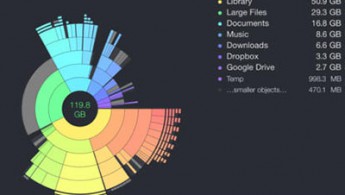

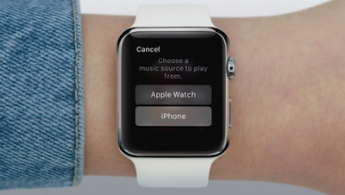
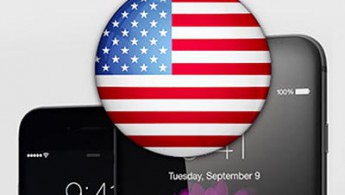
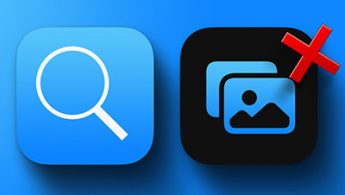
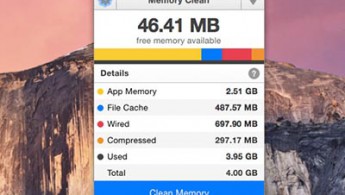
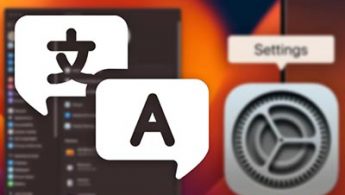

9 комментариев
Форум →